小编详解电脑突然没声音了怎么办
分类:windows8教程 发布时间:2019-01-08 11:11:00
大家有没有遇到电脑突然没有声音的情况呢?近来有些用户反映在使用电脑看电视的时候突然间电脑没有声音了,这是怎么回事呢?有什么解决方法吗?接下来,小编就教大家如何解决电脑没声音的问题
现在家家户户基本上都在使用电脑,出现的问题也是五花八门。这不,电脑又出现一个不大不小的问题,电脑没有声音了,我们该怎么解决电脑没有声音的问题呢?下面,小编就将恢复电脑声音的方法分享给大家,希望能帮助大家解决问题
方法一:检查声音控制图标
我们先看看最简单的排除方法,检查检查电源是否插好,电脑桌面右下脚任务栏里是否有声音控制图标,查看一些是否静音了呢?
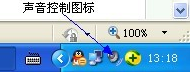
电脑无缘无故没声音电脑图解1
1、win+R键打开运行对话框,输入“control”点击确定,弹出控制面板,
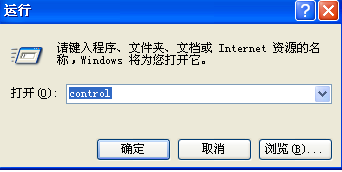
电脑无缘无故没声音电脑图解2
2、找到“声音和音频设备”打开
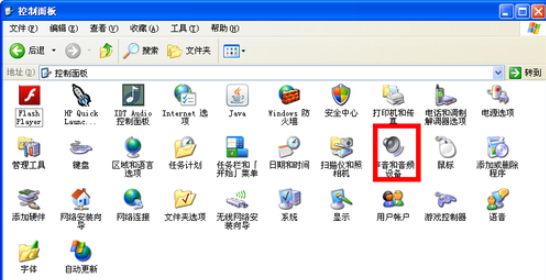
电脑突然没声音电脑图解3
3、会看到这个窗口,看看“滚动条”是不是灰色的,如果是灰色的那就继续往下看,否则请看看“温馨提示”
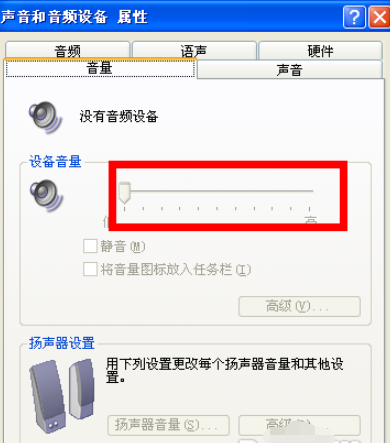
电脑突然没声音电脑图解4
4、没有驱动就要下载驱动,驱动在参考资料处
单开后,会弹出,插件安装提示,进行安装
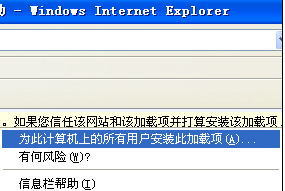
电脑没声音怎么办电脑图解5
5、单击“安装”
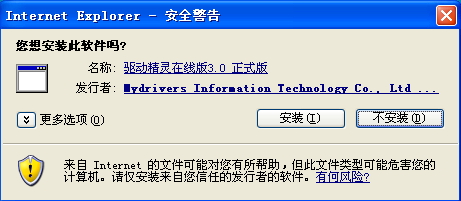
电脑没声音怎么办电脑图解6
6、安装结束后,单击“开始检查”

电脑没声音了如何恢复电脑图解7
7、找到和电脑声卡对应的驱动进行下载并安装
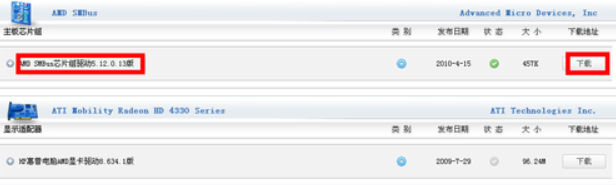
电脑没声音怎么办电脑图解8
8、安装完后查看“声音和音频设备”滚动条是不是可以控制了
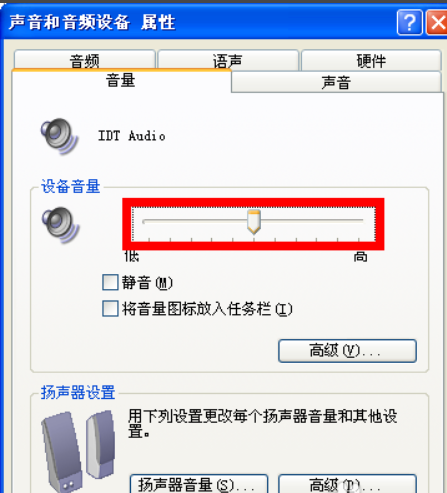
电脑没声音了如何恢复电脑图解9
以上就是解决电脑突然没有声音的方法了,现在电脑有声音了吗?






 立即下载
立即下载







 魔法猪一健重装系统win10
魔法猪一健重装系统win10
 装机吧重装系统win10
装机吧重装系统win10
 系统之家一键重装
系统之家一键重装
 小白重装win10
小白重装win10
 杜特门窗管家 v1.2.31 官方版 - 专业的门窗管理工具,提升您的家居安全
杜特门窗管家 v1.2.31 官方版 - 专业的门窗管理工具,提升您的家居安全 免费下载DreamPlan(房屋设计软件) v6.80,打造梦想家园
免费下载DreamPlan(房屋设计软件) v6.80,打造梦想家园 全新升级!门窗天使 v2021官方版,保护您的家居安全
全新升级!门窗天使 v2021官方版,保护您的家居安全 创想3D家居设计 v2.0.0全新升级版,打造您的梦想家居
创想3D家居设计 v2.0.0全新升级版,打造您的梦想家居 全新升级!三维家3D云设计软件v2.2.0,打造您的梦想家园!
全新升级!三维家3D云设计软件v2.2.0,打造您的梦想家园! 全新升级!Sweet Home 3D官方版v7.0.2,打造梦想家园的室内装潢设计软件
全新升级!Sweet Home 3D官方版v7.0.2,打造梦想家园的室内装潢设计软件 优化后的标题
优化后的标题 最新版躺平设
最新版躺平设 每平每屋设计
每平每屋设计 [pCon planne
[pCon planne Ehome室内设
Ehome室内设 家居设计软件
家居设计软件 微信公众号
微信公众号

 抖音号
抖音号

 联系我们
联系我们
 常见问题
常见问题



